
Den sikre mappe er en nyttig funktion på Samsung-enheder, der giver dig mulighed for at holde apps og filer ude af syne. Sådan aktiveres og bruges det.
Sådan fungerer den sikre mappe
Samsungs Secure Folder er en app, der giver dig mulighed for at skjule en del af din telefon. Det bruger Samsungs Knox-sikkerhedsplatform til at oprette en ny startskærm, der er beskyttet af en adgangskode eller din enheds biometri. Der er ikke adgang til apps og filer, du placerer i mappen, medmindre du låser din sikre mappe op.
Du kan tilføje en eksisterende app på din telefon til din sikre mappe for at oprette en kopi af appen. Denne app har ikke nogen af dine eksisterende filer, cache og login, så det er i det væsentlige en ny installation af appen. Du kan også tilføje nye apps fra Galaxy Store eller Play Store for kun at installere dem i den sikre mappe.
Filer i din sikre mappe kan heller ikke åbnes uden godkendelse. Disse filer vises ikke i almindelige filudforskere eller i din Galleri-app. Kun apps, der allerede er i den sikre mappe, har adgang til dine skjulte filer.
Aktivering af den sikre mappe på din enhed
Før du prøver at aktivere den sikre mappe på din enhed, skal du først kontrollere, om din enhed er kompatibel. Funktionen fungerer med Samsung Galaxy Knox-aktiverede telefoner, der kører Android 7.0 Nougat og derover. Disse telefoner er kompatible med funktionen:
- Galaxy S-serien, der starter fra S6 op til S10
- Galaxy Note Series, startende fra Note 8 op til Note 10
- Galaxy Fold
- Galaxy A-serien, inklusive A20, A50, A70 og A90
- Galaxy Tab S Series, startende fra S3
Før du opretter din sikre mappe, skal du først have en Samsung-konto. Følge efter Samsungs instruktioner for at oprette en konto, før du fortsætter.
På nyere Galaxy-telefoner, såsom S10 og Note 10, kommer appen forudinstalleret. Tjek din enheds app-skuffe for at bekræfte, om du har det installeret. Hvis din telefon ikke har appen Secure Folder, kan du downloade den på Play Store eller Galaxy Store.
Gå til appen Indstillinger på din telefon, og vælg derefter Biometri og sikkerhed > Sikker mappe. På nogle telefoner kan den første menu være "Lås skærm og sikkerhed" eller bare "Sikkerhed."
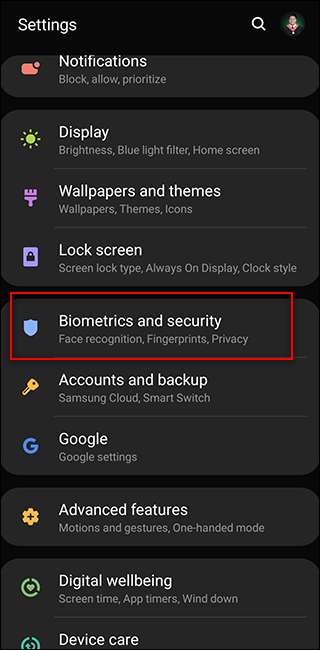
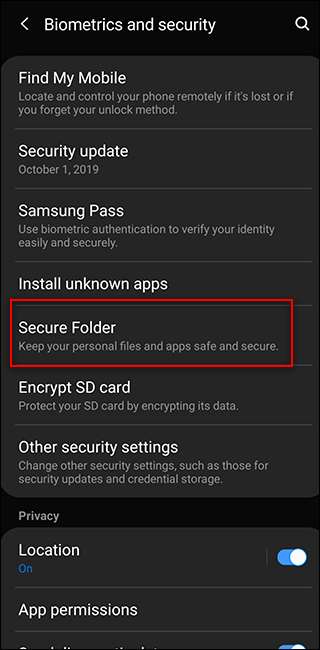
Det vil bede dig om at logge ind på din Samsung-konto. Hvis du ikke allerede har lavet en, skal du oprette en nu. Ellers skal du logge ind på din konto.
Vent på, at enheden opretter din sikre mappe. Denne proces kan tage op til et minut. Vælg derefter en låseskærmtype til din sikre mappe. Afhængigt af din enhed kan du vælge et mønster, en PIN-kode eller en adgangskode og også aktivere din enheds indbyggede fingeraftryksbiometri.
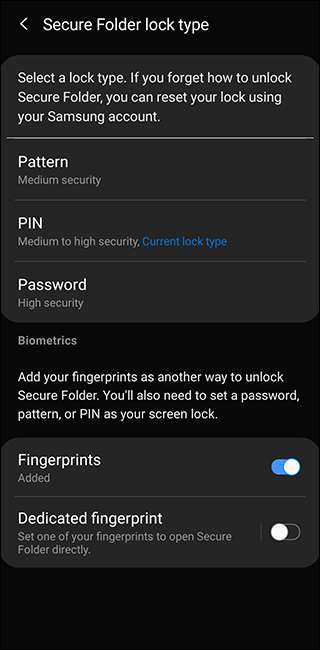
Din sikre mappe vil være tilgængelig for dig at bruge som enhver anden Android-app på din enhed. Se efter genvejen til Secure Folder-appen på din telefons startskærm eller i dens app-skuffe.
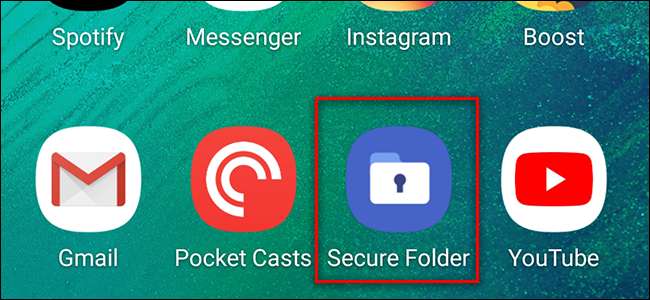
Når din sikre mappe er aktiveret, er det en god ide at se igennem indstillingerne. Du kan få adgang til indstillingerne ved at trykke på knappen med tre punkter øverst til højre på skærmen Sikker mappe. Herfra kan du administrere dine sikrede apps og redigere låsetype, indstillinger for automatisk lås, kontoindstillinger og underretninger. Du kan også tilpasse udseendet og navnet på ikonet Sikker mappe i din appskuffe.

Tilføjelse af apps til den sikre mappe
Du kan føje apps til din sikre mappe og sikre, at den sikre version af appen ikke kan startes uden at låse mappen op. For at gøre dette skal du gå til din sikre mappe og trykke på knappen "Tilføj apps". Herfra kan du enten tilføje en app, der allerede findes på din telefon eller installere en ny app fra Googles Play Butik eller Samsungs Galaxy Store.

Tilføjelse af en app, der allerede findes på din telefon, opretter i det væsentlige en anden kopi af appen på din enhed med sin egen cache og gemte filer. Hvis du duplikerer en meddelelsesapp som WhatsApp eller Telegram, kan du logge på en anden konto i din sikre mappe. Disse apps bevarer deres historie og cache, selv efter at du afslutter den sikre mappe.
Dette gælder også for browsing på internettet. For eksempel, hvis du installerer Chrome i den sikre mappe, kan du stadig gemme historikken, logins og bogmærker, der er gemt i den sikre app, i modsætning til Inkognitotilstand .
Hvis du tilføjer en app fra Galaxy Store eller Play Store, bliver den kun tilgængelig i din sikre mappe. Det opretter ikke en kopi på din primære liste over apps. Dette er nyttigt til apps, som du ikke ønsker at være synlige på hjemmesiden eller mens du ruller gennem din skuffe.
Flytning af filer til den sikre mappe
Ud over apps kan du også flytte bestemte filer fra din telefon til den sikre mappe. Dette kan gøres på to måder.
Den første måde er at gå til din Mine filer app eller Galleri-app i din appskuffe. Vælg de ønskede filer og mapper med et langt tryk. Tryk derefter på den tre-stiplede menuknap øverst til højre, og vælg "Flyt til sikker mappe." Du bliver bedt om at bekræfte din identitet ved hjælp af din låseskærm igen, og derefter flyttes de. For at få adgang til disse filer skal du bruge appen Mine filer eller Galleri i den sikre mappe.
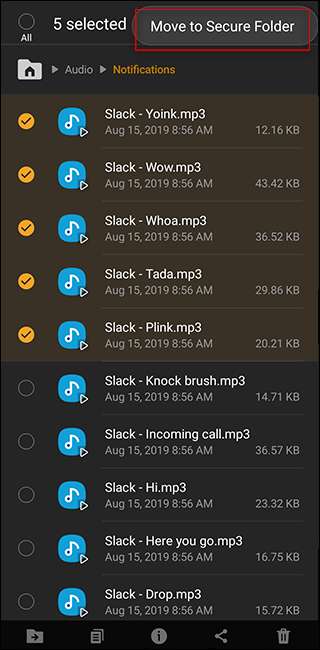
Du kan også gå til din sikre mappe og trykke på knappen "Tilføj filer". Herfra kan du vælge enten Mine filer eller Explorer, billeder, video, lyd eller dokumenter. Du kan derefter vælge en eller flere af filerne og trykke på "Udført" nederst på skærmen for at flytte dem til den sikre mappe.
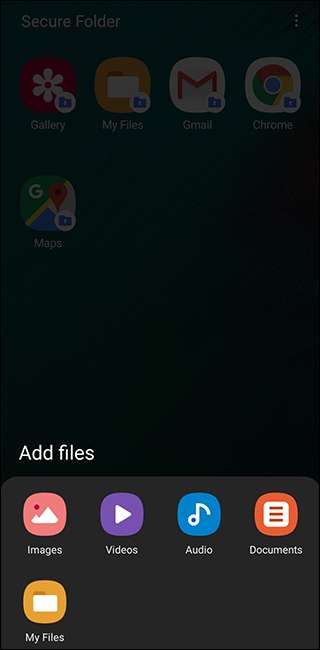
Bemærk, at filer, der er downloadet i den sikre mappe, f.eks. Fra messaging-apps eller browsere, kun kan fås ved hjælp af apps i mappen.
Du kan flytte dine filer ud af din sikre mappe på samme måde. Gå til Mine filer eller Galleri i den sikre mappe, vælg filerne, og tryk på "Flyt ud af sikker mappe."







